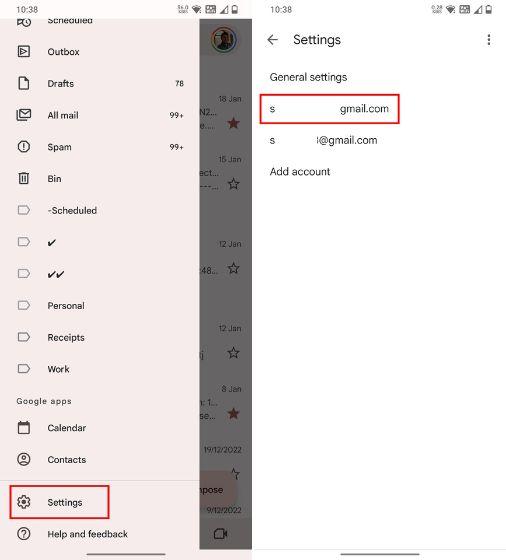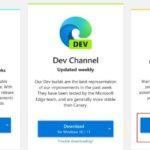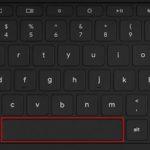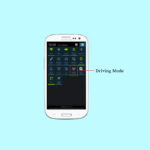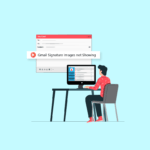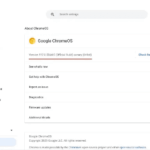Gmail поставляется с множеством полезных инструментов и функций. Чтобы поддерживать порядок в папке «Входящие», Gmail предлагает несколько вариантов создания папок, ярлыков и подпапок. Более того, вы можете планировать электронные письма в Gmail без использования сторонних плагинов. А теперь Google придумал новую удобную функцию, позволяющую отслеживать посылки прямо в приложении Gmail. Нет необходимости искать номер для отслеживания и вручную проверять статус отправления. Gmail сделает все это за вас и сразу покажет дату прибытия. Как это круто? Итак, чтобы включить отслеживание посылок в Gmail, следуйте нашему руководству ниже.
Содержание
Включить отслеживание посылок в Gmail (2023 г.)
Отслеживание посылок теперь доступно в приложении Gmail на телефонах iPhone и Android, но вам нужно включить его вручную. На нашем телефоне Android настройка отслеживания посылок появилась в Gmail версии 2023.01.08.501398065.Выпуск (24 января). Кроме того, развертывание происходит быстро, и вы, вероятно, уже получили эту функцию. Вам просто нужно включить его, и вот как это сделать:
Примечание. Обратите внимание, что отслеживание посылок недоступно в настольной версии Gmail, и для этой функции необходимо использовать мобильное приложение Gmail.
1. Сначала откройте приложение Gmail на своем телефоне и перейдите в «Настройки» в гамбургер-меню. После этого выберите учетную запись электронной почты, для которой вы хотите включить эту функцию. На iPhone откройте настройки Gmail и перейдите в «Конфиденциальность данных».
2. Затем прокрутите вниз, найдите параметр «Отслеживание пакетов» и включите эту функцию. Обратите внимание, что Google будет делиться номерами отслеживания с перевозчиками.
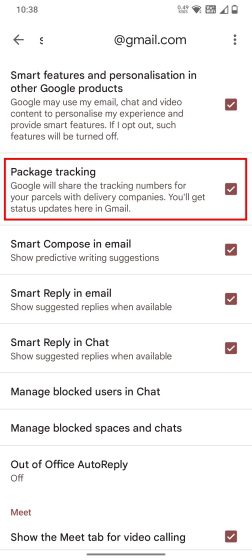
3. С этого момента вы будете получать предполагаемую дату прибытия в приложении Gmail. Информация будет доступна для просмотра и отмечена текущим статусом пакета. Затем вы можете открыть электронное письмо, чтобы получить доступ к вкладке отслеживания заказа вверху, включая параметры «Отследить посылку» и «Просмотреть заказ».
 Изображение: Google
Изображение: Google
Легко отслеживайте свои посылки с помощью приложения Gmail
Итак, вот как вы можете включить отслеживание посылок и получить быструю информацию о ваших отправлениях. Я бы хотел, чтобы Google интегрировал эту функцию с виджетом «Краткий обзор» на главном экране. В любом случае, если вы хотите узнать больше о таких замечательных трюках Gmail, следуйте нашей статье по теме. А чтобы включить Gmail в автономном режиме, что позволит вам использовать службу электронной почты без активного подключения к Интернету, ознакомьтесь с нашим подробным руководством. Наконец, если у вас есть какие-либо вопросы, сообщите нам об этом в разделе комментариев ниже.